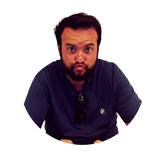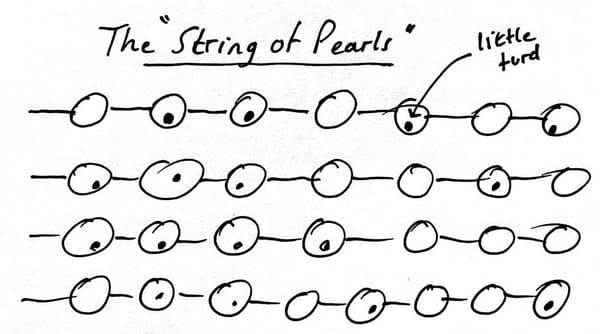Guia: Como criar prompts eficazes no Microsoft Copilot
Aprenda a criar prompts eficazes no Microsoft Copilot e descubra como usar seus diferentes agentes — Analyst, Research, Idea Coach e Prompt Coach — para transformar sua produtividade e extrair o máximo valor dos dados e aplicativos do Microsoft 365.
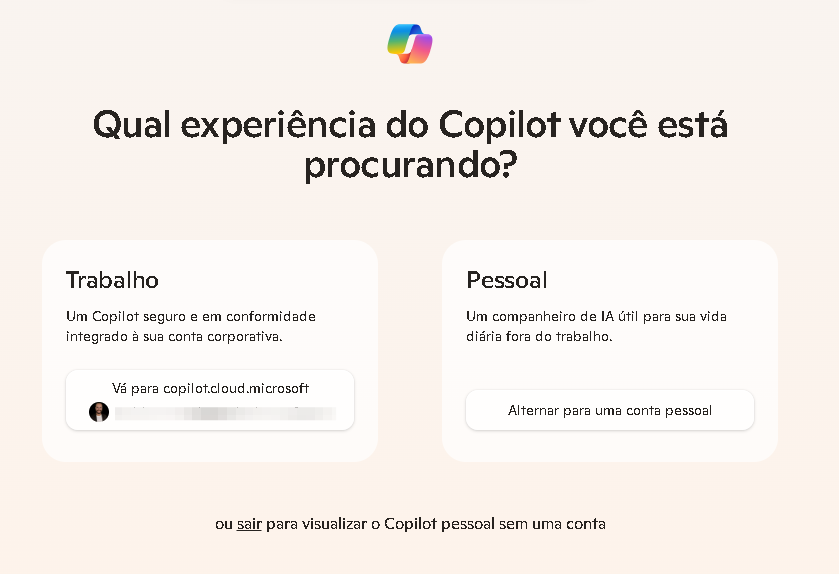
Se você está começando a usar o Microsoft Copilot — ou quer aproveitar melhor seus recursos — este guia vai te ajudar a entender os diferentes agentes disponíveis e como criar prompts que realmente funcionam.
O que é o M365 Copilot?
O Microsoft 365 Copilot (M365 Copilot) é um assistente de IA integrado aos aplicativos do Microsoft 365, como Word, Excel, PowerPoint, Outlook, Teams e outros.
Como funciona
O Copilot utiliza modelos de linguagem (LLMs) para aumentar sua produtividade, combinando:
- O poder da IA generativa;
- Seus dados do Microsoft 365 (documentos, e-mails, calendários, chats e reuniões);
- Os aplicativos que você já usa no dia a dia.
O que ele faz na prática
Word: Redige, edita, resume e reescreve documentos
Excel: Analisa dados, cria fórmulas, gera gráficos e insights
PowerPoint: Cria apresentações completas a partir de prompts ou documentos
Outlook: Resume threads de e-mails, redige respostas e organiza sua caixa de entrada
Teams: Resume reuniões, destaca pontos-chave e responde perguntas sobre conversas
Importante: Acesso aos Seus Dados
O Copilot trabalha com os dados corporativos de forma segura, respeitando as permissões já existentes. Ele não acessa informações às quais você não teria acesso normalmente
Copilot Chat
Além dos aplicativos individuais, o Copilot oferece o Copilot Chat (acessível em microsoft.copilot.com), onde você pode fazer perguntas que envolvem múltiplas fontes de dados ao mesmo tempo - como combinar informações de e-mails, documentos e reuniões para gerar um relatório completo.
Em resumo: é como ter um assistente inteligente que conhece todo o contexto do seu trabalho e te ajuda a ser mais eficiente em todas as suas tarefas diárias.
Neste guia, o foco será o uso corporativo — ou seja, para quem utiliza uma conta empresarial e tem integração com os dados da organização. A versão pessoal não possui essa integração.
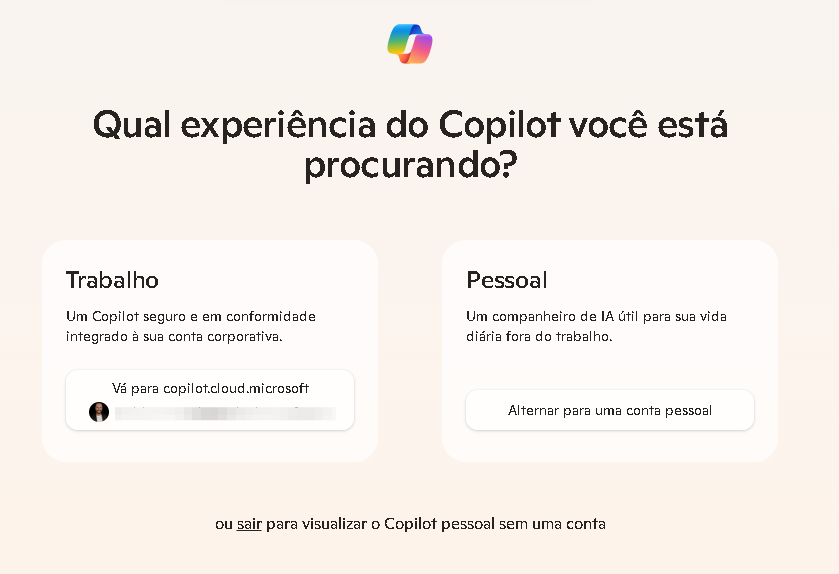
Conhecendo os Agentes do Copilot
Ao acessar a tela inicial do Copilot em copilot.microsoft.com e escolher a opção Trabalho (Work), você encontrará diferentes agentes especializados. Entender as diferenças entre eles é essencial para aproveitar ao máximo cada um.
Analyst - O especialista em dados
O Analyst é seu aliado quando o assunto é trabalhar com dados estruturados. Ele analisa planilhas, tabelas e gera insights valiosos.
Quando usar: Relatórios, análises financeiras, KPIs e dashboards.
Exemplo prático: Imagine que você tem uma planilha de vendas por região. Você pode pedir: "Copilot, identifique os produtos com maior margem de lucro neste Excel e crie um gráfico de barras."
Research - O pesquisador
O Research realiza buscas e compila informações tanto de fontes internas quanto externas, perfeito para investigações mais amplas.
Quando usar: Benchmarking, tendências de mercado, pesquisas e preparação de conteúdo.
Exemplo prático: "Copilot, resuma os principais aprendizados e resultados do FebrabanTech de 2025."
Prompt Coach - Seu mentor
O Prompt Coach é meta: ele te ensina a criar prompts melhores para obter respostas mais eficazes.
Quando usar: Quando você não tem certeza de como formular sua pergunta.
Exemplo prático: "Como posso pedir ao Copilot para comparar oportunidades salvas com as novas?"
Idea Coach - O criativo
Estimula a criatividade e sugere novas abordagens para seus projetos e desafios.
Quando usar: Brainstorming, inovação de processos, desenvolvimento de campanhas.
Exemplo prático: "Sugira ideias criativas para engajar os funcionários no evento de final de ano."
Boas Práticas para criar prompts eficazes
Seja claro e específico
Prompts vagos geram respostas genéricas. Quanto mais contexto, melhor o resultado.
❌ Menos eficaz: "Resuma as notícias sobre a empresa."
✅ Mais eficaz: "Trabalho com marketing e foco em pesquisa de concorrentes. Dê-me um resumo conciso das notícias recentes sobre [nome da empresa], focando em lançamentos de produtos. Use tom de negócios e limite a dois parágrafos."
Inclua o propósito e o formato desejado
Deixe claro o que você espera: um resumo, uma lista, um e-mail, um gráfico?
Exemplo: "Crie um e-mail de agradecimento para um cliente que participou de nosso webinar sobre IA."
Use frases completas e contexto
O Copilot entende linguagem natural. Escreva como se estivesse explicando para uma pessoa.
Exemplo: "Estou preparando uma apresentação para o time de vendas. Gere 3 slides com os principais KPIs do último trimestre."
Aproveite os agentes especializados
Cada agente já vem com habilidades específicas. Escolha o mais adequado para a tarefa.
Experimente e refine
Não existe prompt “errado”. Teste variações e ajuste até encontrar o melhor resultado.
Erros comuns a evitar
- ❌ Palavras soltas: evite comandos como “resuma”, “explique” ou “ajude” sem contexto.
- ❌ Falta de clareza: indique sempre o formato da resposta (texto, gráfico, lista, e-mail).
- ❌ Ignorar o contexto: forneça informações sobre o seu trabalho ou objetivo.
- ❌ Desistir cedo: refine o prompt se o primeiro resultado não for o ideal.
Compartilhamento de prompts
O Copilot Chat permite que você compartilhe os seus prompts!

Há também a opção de salvar os prompts ao passar o mouse por cima do mesmo:

- Editar o prompt;
- Copiar;
- Agendar a execução (ex: gerar sumário diário ou briefing semanal);
- Salvar;
- Compartilhar via link — o outro usuário verá o prompt pronto, aguardando apenas a execução.
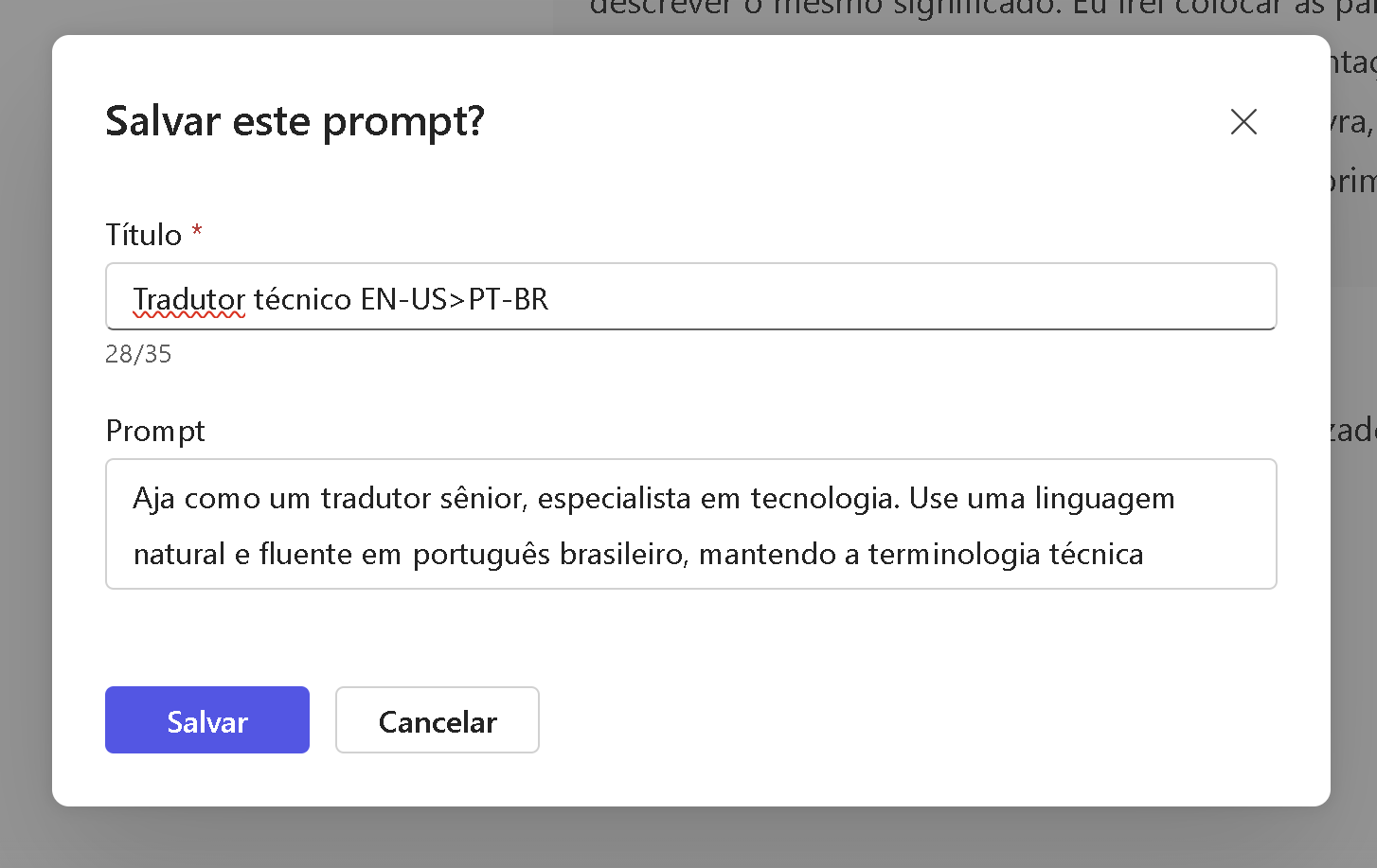
Ao salvar, você dá um título e pode acessar todos os prompts salvos na Prompt Gallery:
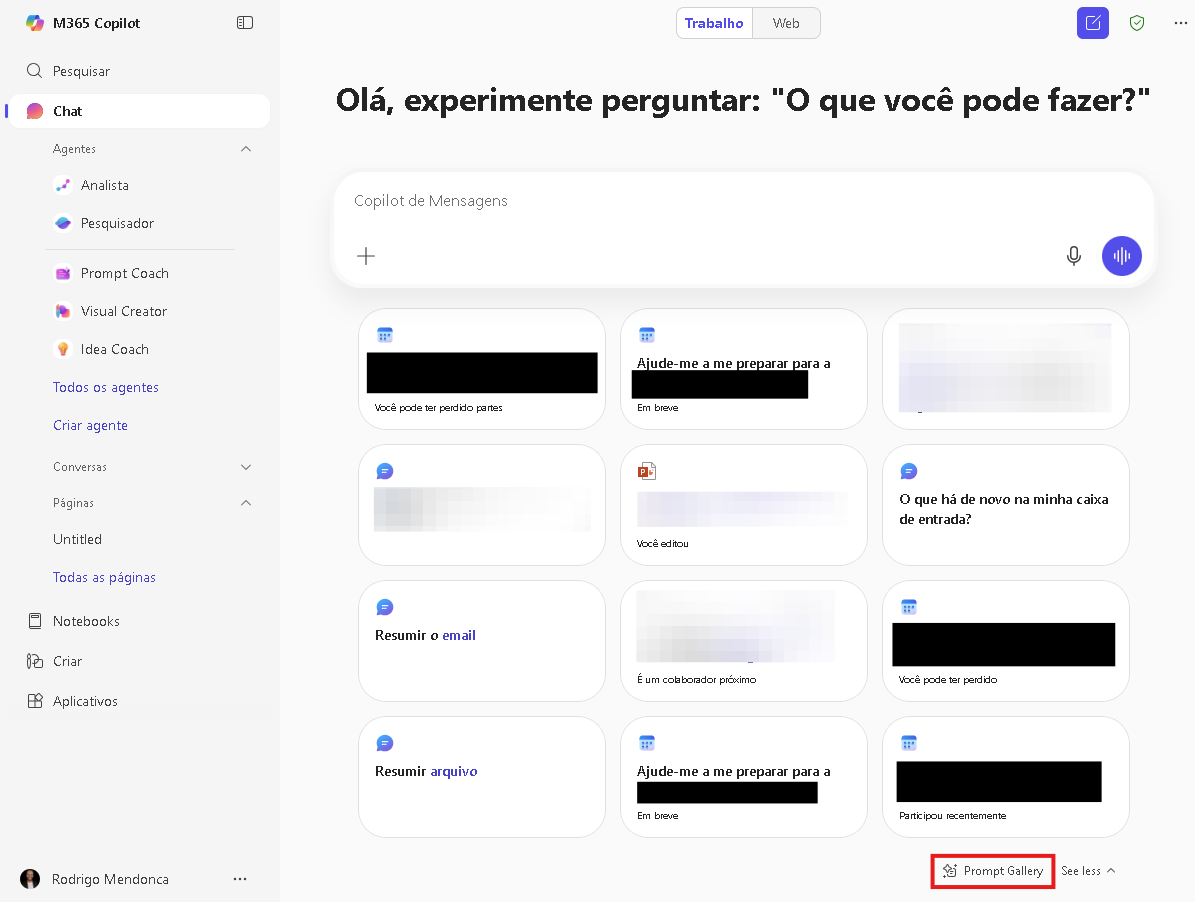
De lá, é possível compartilhar com um usuário ou equipe


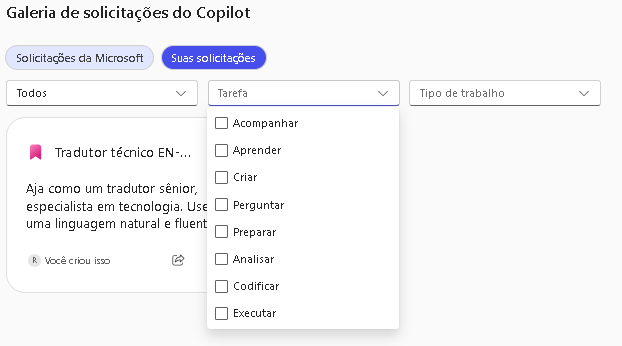

Repositório de agentes
Há ainda o repositório de agentes, onde sua organização pode disponibilizar novos agentes criados no Copilot Studio, Azure AI Foundry ou outras ferramentas. Pretendo explorar o tema “como criar agentes personalizados” em um próximo artigo.

Conclusão
Dominar a arte de criar prompts eficazes no Copilot é um processo contínuo de aprendizado.
Comece aplicando as boas práticas, explore os diferentes agentes e observe como pequenos ajustes podem gerar grandes resultados.
O Copilot é uma ferramenta poderosa — mas seu verdadeiro potencial só se revela quando sabemos nos comunicar com ele. Agora é sua vez de colocar essas dicas em prática!
Tem dúvidas ou quer compartilhar seus próprios prompts eficazes? Deixe um comentário abaixo!
Recursos Adicionais
A Microsoft fornece uma documentação que pode ajudar:
Escrever prompts eficazes para o Microsoft Copilot do Azure | Microsoft Learn
Exemplos de prompts para o Microsoft Copilot no Azure | Microsoft Learn